WinXP缩略图不显示文件名怎么办?
有时候我们会在电脑上查看一些图片,但是这些缩略图图片是不显示文件名的,所以导致我们之前所标注的就没啥用了,那么当你遇到WinXP缩略图不显示文件名怎么办呢?如果你不懂的话,那么就赶紧看看小编整理的教程吧!
问题描述:
如下图,带图片的文件夹切换到【缩略图】模式,文件的文件名就不显示了。
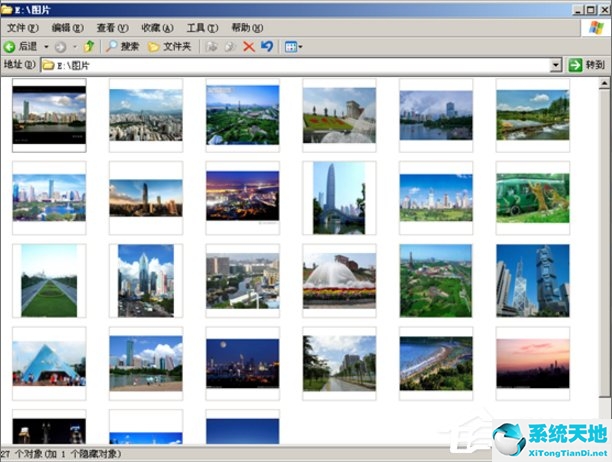
解决办法:
1、出现这个问题是Windows模式切换索引的问题,可以通过先把缩略图切换到其他模式。
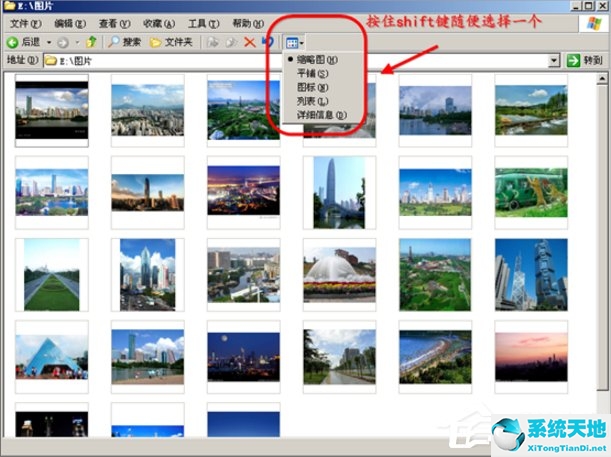
2、比如切换到平铺模式,可以看到文件的文件名。
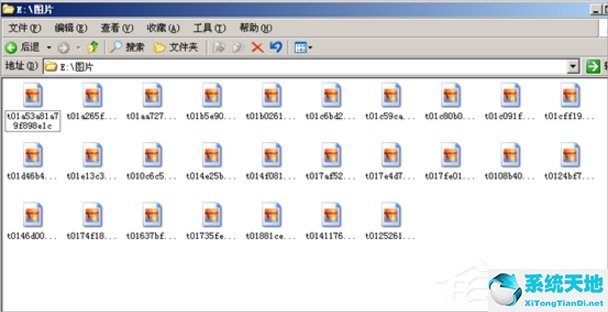
3、接着按住键盘shift再次点击选择【缩略图】。
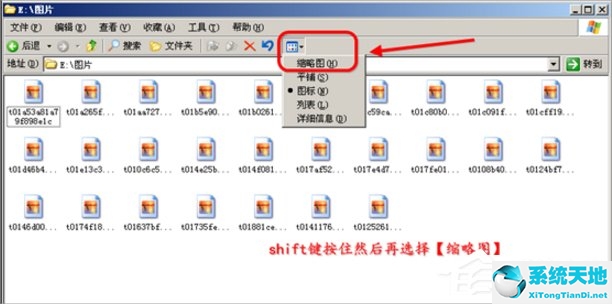
4、如图,刚刚不显示的文件名又回来了。
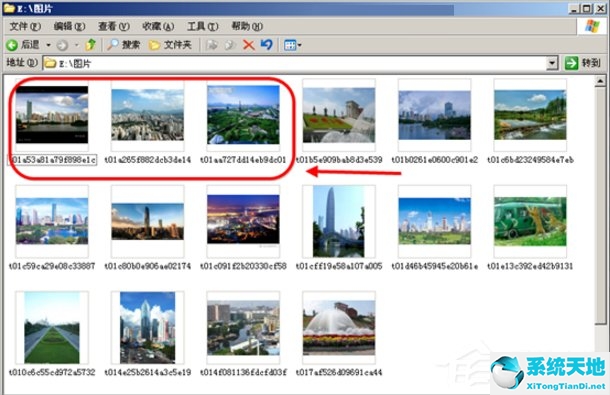
另类方案:
如果文件名很长,通过上述方法显示不完整。或无法解决,可以使用图片查看器或者第三方软件查看。上面就是文件名。
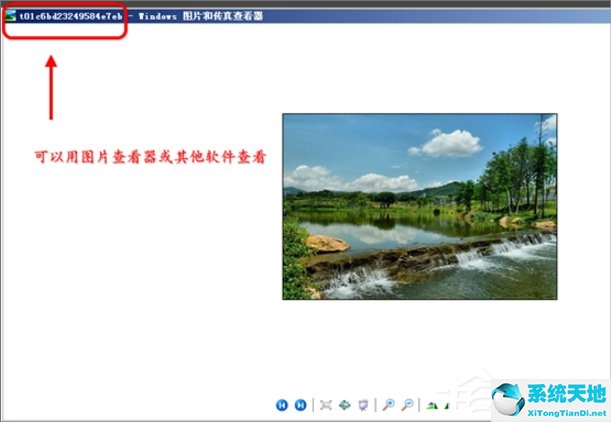
其他小技巧:
对于Win7以上版本系统,很多图片显示名字类似并没有什么鉴别意义(如数码拍照的),可以点击超大图标模式,或者 【预览】功能可以查看鉴别图片。
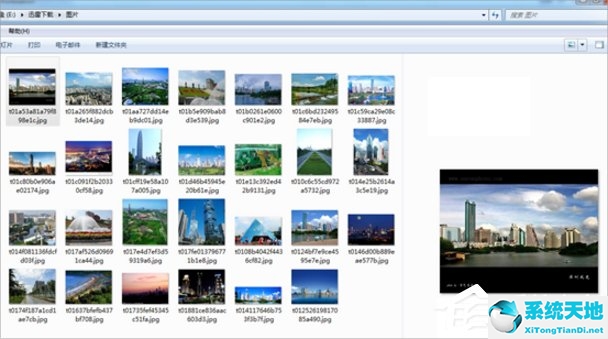
以上就是WinXP缩略图不显示文件名的解决方法了,我们可以先切换图片为平铺模式,之后再次切换成缩略图就可以了,如果实在不行的话就使用第三方软件查看。










 苏公网安备32032202000432
苏公网安备32032202000432